Ở thời đại công nghệ này, trẻ con cũng có thể sở hữu một chiếc điện thoại thông minh hoặc máy tính bảng. Đối với các bậc phụ huynh, vấn đề này giống như con dao hai lưỡi, một mặt là công nghệ có thể giúp kiểm soát, đảm bảo an toàn cho trẻ hơn, nhưng mặt khác lại vô tình đẩy trẻ tiếp xúc với những bất lợi trên Internet quá sớm.
Tuy nhiên, việc cho trẻ sở hữu một chiếc điện thoại hiện nay là lợi nhiều hơn hại, đặc biệt là những gia đình có con sắp bước vào độ tuổi vị thành niên. Chắc chắn các bậc phụ huynh muốn biết con mình đi đâu, đã đến nơi an toàn chưa hoặc tiện liên lạc nếu muốn.
Những chiếc điện thoại thường như Nokia 3310 cũng có thể thực hiện chức năng liên lạc, nhưng trong thời đại công nghệ này, một chiếc smartphone cho trẻ cũng không phải điều quá xa xỉ nữa.
Thiết lập và kiểm soát thiết bị điện thoại của trẻ
Tại sao lại chọn điện thoại Android?
Lợi ích lớn nhất mà Android mang lại đó là giá cả. Rất nhiều đứa trẻ muốn sở hữu mẫu iPhone mới nhất, nhưng cho chúng một chiếc điện thoại đắt đỏ như thế sẽ gây ra rất nhiều rắc rối.
Trên thực tế, sự khác nhau về chức năng cơ bản trên iPhone và Android là rất ít: chúng đều hỗ trợ các ứng dụng và dịch vụ giống nhau (chỉ có một số dịch vụ dành riêng cho người dùng Apple như iMessage hoặc FaceTime).
Với Android, bạn vẫn có thể cung cấp cho con một thiết bị điện thoại thông minh có cùng chức năng như vậy mà chỉ với giá bằng ⅓ thậm chí thấp hơn nhiều so với iPhone.

Tất nhiên, bạn có thể chọn những mẫu đã qua sử dụng (đây là giải pháp của rất gia đình), nhưng nhược điểm lớn nhất đó là thời lượng pin trên những chiếc máy đã qua sử dụng rất ngắn và nhiều khả năng không còn được hỗ trợ cập nhật phần mềm mới nhất nữa.
Bạn có thể tham khảo các mẫu smartphone giá rẻ tại đây:
Dùng tài khoản của bạn hay lập một tài khoản Google mới?
Đây là một quyết định khá khó khăn: lập cho con một tài khoản mới hoàn toàn hay để chúng dùng chung tài khoản với bạn?
Các tài khoản cơ bản của Google đều có độ tuổi tối thiểu là 13 (Facebook cũng thế), vì vậy nếu muốn lập một tài khoản mới cho con, chúng phải ở độ tuổi đó trở lên, hoặc sẽ không thể đăng ký tài khoản. Nên nhớ rằng, tài khoản Google từ 13 tuổi đã có đủ quyền truy cập vào những dịch vụ như Youtube, mặc dù bạn có thể thiết lập chế độ tài khoản trẻ em (sẽ nói kĩ hơn ở phần sau).
Tuy nhiên, bất cứ điện thoại Android nào cũng chấp nhận tài khoản Google, nhưng không phải tất cả các mẫu điện thoại đều chấp nhận chế độ đa người dùng. Những thiết bị Android thuần có thể có tính năng đó, như Motorola hoặc Nokia, điều này có nghĩa bạn có thể đăng nhập vào tài khoản của mình, sau đó thiết lập một profile an toàn cho con. Đây là lựa chọn đầu tiên.
Chúng ta đến với lựa chọn thứ hai, lập một tài khoản Google hoàn toàn mới cho con, để trẻ được online một cách độc lập. Google có rất nhiều công cụ để quản lý những tài khoản dành cho trẻ nhỏ. Cách dễ dàng nhất đó là thiết lập tài khoản vào trong một trang web, tạo nhóm gia đình trên families.google.com để kết nối mọi người với nhau.
Sử dụng Google Family Link
Google Family Link là lựa chọn hàng đầu cho phụ huynh khi lập và quản lý tài khoản của con. Family Link đặt ra rất nhiều chi tiết bên dưới các cài đặt phù hợp, và cũng có nghĩa các bậc phụ huynh sử dụng Google Family cũng có thể chia sẻ nội dung họ đã tải hoặc mua. Tất nhiên, chúng ta không nên chia sẻ ví tiền online với đám trẻ được rồi.
Về lý thuyết, nó có thể giải quyết được những vấn đề đã nêu ra: một tài khoản Google độc lập cho trẻ nhưng cha mẹ vẫn có thể quản lý được. Tuy nhiên, Google Family Link chưa có sẵn ở tất cả các khu vực/quốc gia (Việt Nam hiện đã có).
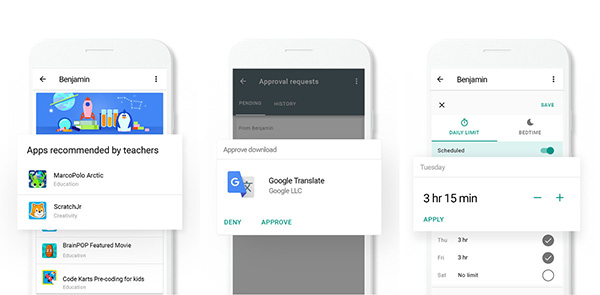
Để bắt đầu Google Family Link, bạn cần download ứng dụng từ Google Play. Ứng dụng này có hai phiên bản, một phiên bản dành cho phụ huynh (cha mẹ cài đặt trong thiết bị của mình) và một phiên bản dành cho con (cài đặt trên thiết bị của con). Cả hai phiên bản ứng dụng đều miễn phí, bao gồm cả những dịch vụ của Google trong đó. Chỉ cần làm theo từng bước hướng dẫn là bạn có thể thiết lập được các cài đặt trên cả hai máy rồi. Ứng dụng này cũng có thể quản lý các thiết bị có hệ điều hành khác như iOS nếu gia đình bạn sử dụng sản phẩm của Apple.
Google Family Link kiểm soát những gì?
Dưới đây là những gì Google Family Link có thể kiểm soát:
- Mua bán trên Google Play, giới hạn nội dung, chấp nhận cho tải ứng dụng
- Filter trên Chrome, bao gồm các chỉnh sửa giao diện trên website
- Chế độ SafeSearch loại bỏ những nội dung không phù hợp trên Google Search
- Truy cập vào ứng dụng bằng Google Assistant
- Hoạt động và giới hạn ứng dụng Android
- Theo dõi vị trí thiết bị
- Thông tin tài khoản
- Chia sẻ Google Photo
- Kiểm soát tài khoản Google đăng nhập trên các thiết bị mới
- Kiểm soát hoạt động như lịch sử Youtube hoặc trang web
Có lẽ nhược điểm của Family Link đó là phụ huynh rất dễ bỏ sót những ứng dụng nằm trong mục giới hạn. Ví dụ, bạn không thể nhắn tin hay gọi điện cho con nếu bạn cài đặt giới hạn thời gian sử dụng buổi tối, nếu hôm đó con bạn đi chơi dã ngoại với lớp, và chúng cũng không thể liên lạc với bạn nếu gặp bất cứ vấn đề gì.
Kiểm soát của phụ huynh trong Android
Nếu không muốn sử dụng Google Family Link, bản thân Android cũng có một số thiết lập an toàn dành cho trẻ. Đây cũng là biện pháp bạn nên sử dụng nếu bạn chọn cách chia sẻ tài khoản Google của mình với thiết bị của con.
Kiểm soát trong Google Play
Mặc dù không kích hoạt tài khoản có độ tuổi dưới 13, Google Play vẫn cho phép phụ huynh thiết lập quyền kiểm soát tài khoản. Tất cả các nội dung trên Google Play đều có thể được kiểm soát.
- Mở ứng dụng Google Play
- Ấn vào menu hình hamburger phía góc trên bên trái
- Cuộn xuống chọn Settings
- Chọn Parental controls
Trong mục này, bạn có thể cài đặt giới hạn độ tuổi: PEGI cho game, cũng giống như U, 12, 15 cho phim ảnh và TV, và cả giới hạn nội dung không phù hợp trên các loại tạp chí và âm nhạc.
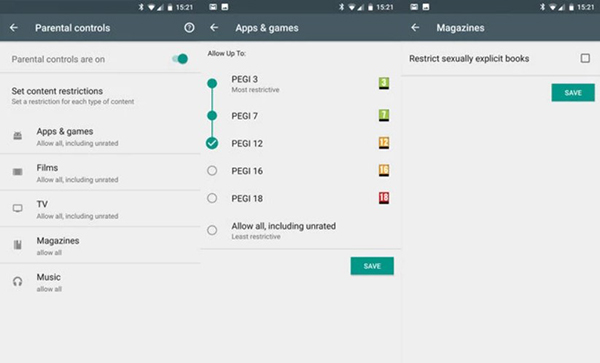
Kiểm soát tất cả những điều này có nghĩa bạn đang bảo vệ con mình khỏi tiếp xúc với mặt trái của Internet.
Phụ huynh cũng có thể cài đặt mã PIN để tránh bị trẻ nghịch ngợm và thay đổi các cài đặt trong máy.
Kiểm soát tìm kiếm Google
Kiểm soát ứng dụng và nội dung có thể truy cập được là một chuyện, nhưng những thiết bị hiện đại bây giờ cho phép tìm kiếm tất cả mọi thứ chỉ bằng một cái click chuột. Tuy nhiên, vẫn có những thiết lập có thể kiểm soát được vấn đề này.
Google SafeSearch có thể lọc được những nội dung không phù hợp, bao gồm cả ảnh và video. Tuy nhiên, ngay cả Google cũng không dám khẳng định tính năng này chuẩn xác 100%.
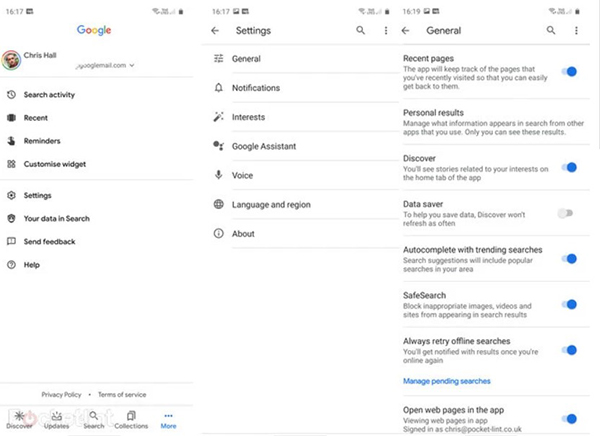
Để kích hoạt SafeSearch, hãy mở ứng dụng Google trên thiết bị Android.
- Mở ứng dụng Google
- Chọn More ở menu góc phải bên dưới
- Chọn Settings > General
- Bật bộ lọc SafeSearch
Kiểm soát trên Youtube
Trẻ con giống như bị “nghiện” Youtube vậy. Đây thường là ứng dụng được truy cập nhiều nhất, nó có tất cả những hướng dẫn từ nấu ăn, trang điểm, hoạt hình rồi đến cả những mẹo vặt trong game.
Để kiểm soát nội dung trên Youtube:
- Mở ứng dụng Youtube
- Ấn vào ảnh profile và chọn Settings
- Sau đó chọn General
- Bật Restricted Mode lên
Tính năng và lợi ích của Screen Time
- Đặt giới hạn sử dụng thiết bị
- Hệ thống thưởng thêm thời gian sử dụng nếu làm việc nhà
- Ngăn chặn và kiểm soát cài đặt ứng dụng mới
- Chặn truy cập từ một vài ứng dụng đặc biệt
Có rất nhiều lợi ích khi sử dụng Screen Time. Khi ứng dụng này được cài đặt trên thiết bị của trẻ, phụ huynh có thể kiểm soát được từ điện thoại của mình (cả Android và iOS đều được hỗ trợ).
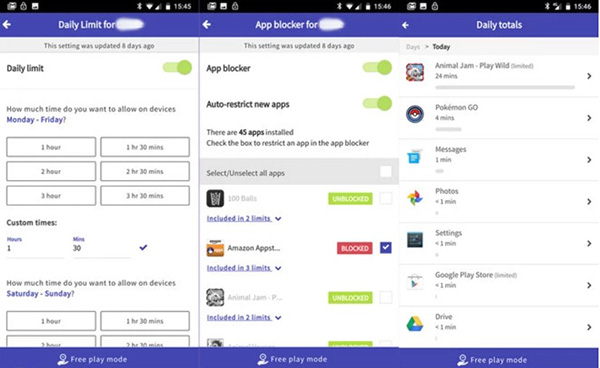
Nó sẽ giúp phụ huynh kiểm soát được tất cả các ứng dụng được cài đặt, xin phép cài app mới, có nghĩa giúp con bạn tránh những phần mềm độc hại mà chúng không biết. Cha mẹ cũng có thể kiểm soát thời gian, cho phép một ứng dụng có thể sử dụng bao lâu trong một ngày, thậm chí còn có thể ngưng hoạt động trên thiết bị của con nếu cần.
Bên cạnh đó, lịch sử tìm kiếm trên Google cũng có thể xem được, giúp bạn yên tâm hơn khi biết việc gì đang diễn ra. Tuy nhiên, Screen Time không cho phép bạn đọc tất cả các tin nhắn của con trẻ đâu.
Tổng kết
Có rất nhiều thứ phải cân nhắc khi quyết định cho con sở hữu một chiếc điện thoại thông minh. Chính các bậc phụ huynh phải là người có trách nhiệm, kiểm soát và giữ an toàn cho con trong thế giới công nghệ đa chiều này.
Con trẻ có thể không thích sự bảo vệ này và cho rằng như thế chúng sẽ bị mất tự do. Nhưng hãy nhớ, đây không phải là quyết định độc lập của chúng. Thay bằng việc trách phạt hoặc la mắng, hãy hướng dẫn cho trẻ cách sử dụng công nghệ an toàn và vui vẻ. Suy cho cùng, các ứng dụng và thiết lập chỉ là công cụ, trách nhiệm chính phải thuộc về cách dạy dỗ của các bậc phụ huynh.
 Công nghệ
Công nghệ  AI
AI  Windows
Windows  iPhone
iPhone  Android
Android  Học IT
Học IT  Download
Download  Tiện ích
Tiện ích  Khoa học
Khoa học  Game
Game  Làng CN
Làng CN  Ứng dụng
Ứng dụng 




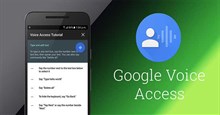













 Linux
Linux  Đồng hồ thông minh
Đồng hồ thông minh  macOS
macOS  Chụp ảnh - Quay phim
Chụp ảnh - Quay phim  Thủ thuật SEO
Thủ thuật SEO  Phần cứng
Phần cứng  Kiến thức cơ bản
Kiến thức cơ bản  Lập trình
Lập trình  Dịch vụ công trực tuyến
Dịch vụ công trực tuyến  Dịch vụ nhà mạng
Dịch vụ nhà mạng  Quiz công nghệ
Quiz công nghệ  Microsoft Word 2016
Microsoft Word 2016  Microsoft Word 2013
Microsoft Word 2013  Microsoft Word 2007
Microsoft Word 2007  Microsoft Excel 2019
Microsoft Excel 2019  Microsoft Excel 2016
Microsoft Excel 2016  Microsoft PowerPoint 2019
Microsoft PowerPoint 2019  Google Sheets
Google Sheets  Học Photoshop
Học Photoshop  Lập trình Scratch
Lập trình Scratch  Bootstrap
Bootstrap  Năng suất
Năng suất  Game - Trò chơi
Game - Trò chơi  Hệ thống
Hệ thống  Thiết kế & Đồ họa
Thiết kế & Đồ họa  Internet
Internet  Bảo mật, Antivirus
Bảo mật, Antivirus  Doanh nghiệp
Doanh nghiệp  Ảnh & Video
Ảnh & Video  Giải trí & Âm nhạc
Giải trí & Âm nhạc  Mạng xã hội
Mạng xã hội  Lập trình
Lập trình  Giáo dục - Học tập
Giáo dục - Học tập  Lối sống
Lối sống  Tài chính & Mua sắm
Tài chính & Mua sắm  AI Trí tuệ nhân tạo
AI Trí tuệ nhân tạo  ChatGPT
ChatGPT  Gemini
Gemini  Điện máy
Điện máy  Tivi
Tivi  Tủ lạnh
Tủ lạnh  Điều hòa
Điều hòa  Máy giặt
Máy giặt  Cuộc sống
Cuộc sống  TOP
TOP  Kỹ năng
Kỹ năng  Món ngon mỗi ngày
Món ngon mỗi ngày  Nuôi dạy con
Nuôi dạy con  Mẹo vặt
Mẹo vặt  Phim ảnh, Truyện
Phim ảnh, Truyện  Làm đẹp
Làm đẹp  DIY - Handmade
DIY - Handmade  Du lịch
Du lịch  Quà tặng
Quà tặng  Giải trí
Giải trí  Là gì?
Là gì?  Nhà đẹp
Nhà đẹp  Giáng sinh - Noel
Giáng sinh - Noel  Hướng dẫn
Hướng dẫn  Ô tô, Xe máy
Ô tô, Xe máy  Tấn công mạng
Tấn công mạng  Chuyện công nghệ
Chuyện công nghệ  Công nghệ mới
Công nghệ mới  Trí tuệ Thiên tài
Trí tuệ Thiên tài